WhatsApp op de computer
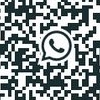 De berichtenapp WhatsApp maakt de stap van smartphone naar pc. Maar voorlopig alleen via de browser Chrome.
De berichtenapp WhatsApp maakt de stap van smartphone naar pc. Maar voorlopig alleen via de browser Chrome.
Met meer dan negen miljoen Nederlandse gebuikers geeft WhatsApp andere contactapps het nakijken. Maar tot nog toe konden enkel en alleen via de smartphone berichten worden uitgewisseld. Nu lanceert WhatsApp een webversie. Met beperkingen weliswaar. De webversie werkt alleen voor wie WhatsApp installeert op een smartphone. En die smartphone moet een Android-toestel, Windows Phone of Blackberry zijn. Mensen met een iPhone vallen dus buiten de boot.
Werking
De webversie is te vinden op web.whatsapp.com. Hij werkt alleen als u hem opent in de browser Chrome. De pagina toont een QR-code die gescand moet worden via WhatsApp op de smartphone. Er wordt zo een verbinding tussen beide platformen gelegd. Daarom is het ook belangrijk dat de telefoon verbonden blijft met internet, anders werkt de webversie niet.

